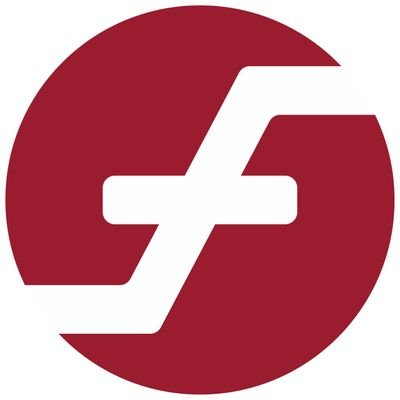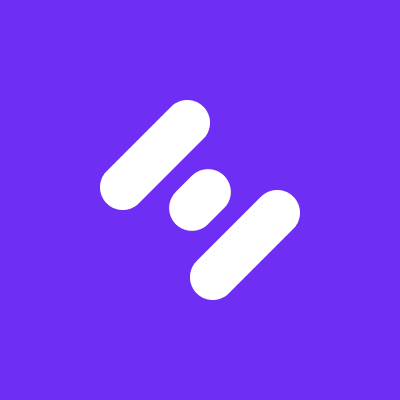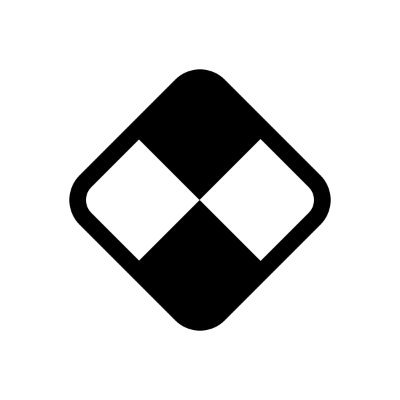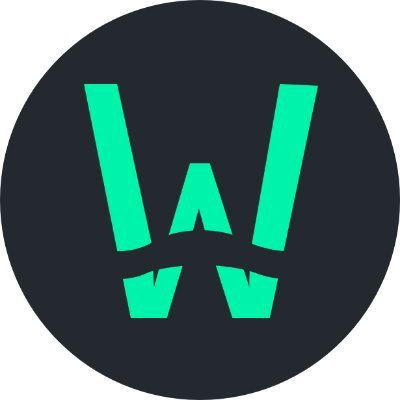戴尔主机CPU散热器拆卸与更换详细步骤
时间:2025-07-09 | 作者: | 阅读:0更换戴尔主机cpu散热器需按步骤操作并注意细节。1.前期准备:关机断电,释放残余电荷,准备好螺丝刀、新散热器、硅脂、清洁剂等工具;2.打开机箱侧板,定位散热器并断开风扇电源线;3.根据固定方式拆卸旧散热器,避免暴力操作,清洁残留硅脂和灰尘;4.适量涂抹新导热硅脂,对齐安装新散热器并均匀固定;5.连接风扇电源线,合上机箱并测试温度与风扇运转。注意事项包括避免未断电操作、暴力拆装、硅脂涂抹不当、忽略风扇供电及灰尘清理。判断是否需要更换的标准有温度异常、噪音增大、性能下降、频繁蓝屏或出风口过热。选择散热器时,原装兼容性好但性能一般,第三方性能强但需注意兼容性和空间限制。

戴尔主机CPU散热器的拆卸与更换,听起来可能有些技术性,但实际上,只要掌握了正确的步骤和一些关键的注意事项,这完全是一个我们可以自己动手完成的维护任务。它不仅能有效解决电脑散热不佳导致的性能下降、噪音过大,甚至蓝屏死机等问题,也是延长硬件寿命的重要一环。这个过程需要一点耐心和细心,但成就感绝对是满满的。

解决方案
更换戴尔主机CPU散热器,我们需要做的远不止拧下几颗螺丝那么简单,它是一个细致的流程,每一步都关乎最终的散热效果和硬件安全。
前期准备与断电: 这是最基础也最容易被忽视的一步。确保电脑完全关机,拔掉所有电源线、显示器线、USB设备等,然后按下电源键几秒钟,释放主板上的残余电荷。找一个平整、干净的工作台面,准备好工具:十字螺丝刀(通常是PH2型号)、新的CPU散热器、高质量的导热硅脂、无水酒精或专用导热硅脂清洁剂、干净的无尘布或棉签。戴尔主机有些可能还需要T型螺丝刀。

打开机箱: 根据你的戴尔主机型号,通常是通过拧下机箱背部的几颗螺丝,然后滑动或打开侧板。有些型号可能采用免工具设计,只需按下卡扣即可。
定位与观察: CPU散热器通常是主板上最大的一块散热装置,上面安装着风扇,紧挨着CPU插槽。在动手之前,花点时间观察一下现有散热器的固定方式,是螺丝固定、卡扣式还是特殊的压杆式。戴尔的机器,常见的有四颗螺丝直接固定在主板上,或者有特殊的旋转扣具。

断开风扇电源线: 散热器风扇会有一根细线连接到主板上,通常在CPU插槽附近,标识为"CPU_FAN"或类似字样。小心地捏住插头两侧,轻轻向上拔出,避免拉扯线缆本身。
拆卸旧散热器:
- 螺丝固定式: 如果是螺丝固定,按照对角线顺序,每次拧松半圈到一圈,直到所有螺丝都松动。这样做是为了均匀释放压力,防止CPU或主板受力不均。
- 卡扣/压杆式: 戴尔一些老款或特定型号可能会有特殊的卡扣或压杆。仔细观察其结构,通常是向下按压或旋转某个部件来解除锁定。
- 轻轻抬起: 螺丝或卡扣解除后,不要立即用力拔起散热器。由于旧的导热硅脂可能已经干涸粘连,可以尝试轻轻左右旋转散热器几下,帮助其与CPU分离。然后,垂直向上缓慢提起散热器。如果遇到阻力,不要硬拔,检查是否有遗漏的固定点。
彻底清洁: 这一步至关重要。用无尘布蘸取少量无水酒精或专用清洁剂,小心擦拭CPU顶盖上残留的旧导热硅脂,直到表面光亮无残留。同样,清洁旧散热器底座上的硅脂。同时,用小刷子或吹气罐清理散热片和风扇上的灰尘,确保散热通道畅通无阻。这是提升新散热器效率的关键。
涂抹新导热硅脂: 在CPU顶盖中心挤出豌豆大小(约5mm直径)的一滴导热硅脂。或者,根据硅脂的粘稠度,也可以挤成一条细线。关键是适量,过多会溢出,过少则覆盖不均。切记,不需要用手指或工具涂抹均匀,散热器安装时的压力会自然将其均匀铺开。
安装新散热器:
- 对齐: 将新的散热器轻轻放到CPU上方,确保其螺丝孔或卡扣与主板上的孔位完全对齐。
- 下压与固定: 保持散热器水平,缓慢向下压,使其底座与CPU顶盖充分接触。
- 螺丝固定: 如果是螺丝固定,同样按照对角线顺序,每次拧紧半圈到一圈,直到所有螺丝都拧紧。注意,不要过度用力,感到有阻力即可,避免拧滑丝或损坏主板。
- 卡扣/压杆: 如果是卡扣或压杆式,按照散热器说明书的指示,将其锁定到位。确保散热器稳固,没有晃动。
连接风扇电源线: 将散热器风扇的电源线插回主板上的"CPU_FAN"接口,确保插紧。
合上机箱与测试: 确认所有步骤无误后,合上机箱侧板,拧紧螺丝。重新连接所有外设和电源线,开机。进入BIOS或使用第三方软件(如HWMonitor、AIDA64)监测CPU温度,确保风扇正常运转,并且CPU温度在正常范围内。运行一些负载较高的程序,观察温度是否稳定。
戴尔主机CPU散热器更换的常见误区与避免策略
在更换戴尔主机CPU散热器的过程中,有些看似不经意的小细节,却可能导致严重的后果。作为过来人,我深知这些“坑”有多深。
误区一:未完全断电或急于动手。
- 风险: 可能会导致静电击穿主板或其他元件,或者在操作过程中意外短路,造成不可逆的硬件损伤。
- 避免策略: 永远记住,安全第一!在触碰任何内部硬件之前,务必拔掉所有电源线,并按下电源键几秒钟释放余电。如果条件允许,佩戴防静电手环,并将其夹在金属机箱上,确保自己与机箱处于等电位。
误区二:暴力拆卸或安装。
- 风险: 散热器扣具损坏,主板变形甚至断裂,CPU从插槽中被强行拔出(尤其是AMD平台,容易连根拔起),导致CPU针脚弯曲或插槽损坏。
- 避免策略: 耐心是关键。拆卸旧散热器时,如果感觉粘得很紧,可以尝试左右轻微扭动散热器,而非直接向上拔。安装时,对准孔位,均匀施力,螺丝按对角线顺序拧紧,每次拧一点,直到全部到位,切勿一步到位拧死一颗螺丝。
误区三:导热硅脂涂抹不当。
- 风险: 涂抹过多会溢出,可能导电腐蚀主板;涂抹过少或不均匀,则无法有效传导热量,导致散热效率低下,CPU温度居高不下。
- 避免策略: 记住“适量就好”。一般豌豆大小的一滴就足够了。高质量的硅脂在压力下会自动均匀铺开。最重要的是,务必彻底清理干净CPU和散热器底座上的旧硅脂,否则新旧硅脂混合会影响散热效果。
误区四:风扇电源线未连接或连接错误。
- 风险: CPU风扇不转,导致CPU迅速过热,轻则降频卡顿,重则自动关机甚至烧毁。
- 避免策略: 在合上机箱前,双重检查风扇电源线是否牢固地插在主板的“CPU_FAN”接口上。开机后,立即观察风扇是否转动,并在系统内监控CPU温度。
误区五:忽视机箱内部灰尘清理。
- 风险: 即使更换了新的散热器,如果机箱内部和风道充满了灰尘,整体散热效率依然会大打折扣,导致CPU热量无法有效排出。
- 避免策略: 在更换散热器的同时,利用吹气罐或吸尘器(小心使用,避免静电)彻底清理机箱内部的灰尘,特别是电源风扇、显卡风扇和机箱风扇上的积灰。
如何判断戴尔主机CPU散热器是否需要更换或维护?
很多时候,我们并不是非要等到电脑彻底罢工才想起散热器的问题。作为一名用户,有些信号其实在提醒我们,是时候给散热系统“体检”了。
CPU温度异常飙升: 这是最直接的信号。如果你发现电脑在进行日常操作(比如浏览网页、看视频)时,CPU温度就居高不下(比如超过60-70°C),或者在玩游戏、运行大型软件时,温度迅速飙升到80-90°C甚至更高,并伴随明显的卡顿和掉帧,那十有八九是散热出了问题。这可能是导热硅脂干涸失效,也可能是散热器积灰严重。
风扇噪音异常增大: 正常情况下,电脑风扇会随着负载增加而加速,发出正常的风声。但如果你的戴尔主机风扇开始发出持续的、高频的嗡嗡声、摩擦声、啸叫声,或者出现间歇性的刺耳噪音,这往往是风扇轴承磨损、灰尘卡滞或者风扇叶片受损的迹象。这种噪音不仅烦人,也预示着风扇的散热效率正在下降。
系统性能明显下降: 当CPU温度过高时,为了保护硬件不被烧毁,CPU会自动降低运行频率(即“降频”)。你会明显感觉到电脑变得迟钝、响应变慢,即使是以前流畅运行的程序也开始卡顿。这就像一个人在高温下跑步,速度自然会慢下来。
频繁蓝屏或自动关机: 这是CPU过热最严重的警告。操作系统或BIOS检测到CPU温度达到危险阈值时,为了防止硬件永久性损伤,会强制系统蓝屏或直接关机。如果你遇到这种情况,请立即检查散热系统。
机箱出风口热量异常: 用手感受一下戴尔主机后部或顶部出风口吹出的风。如果风量很小,或者吹出的风异常灼热,甚至感觉不到风,那可能就是散热风道堵塞或风扇转速不够。
维护周期: 即使没有以上症状,我个人建议,如果你的戴尔主机已经使用了两三年以上,从未清理过内部灰尘或更换过导热硅脂,那么进行一次彻底的维护(包括清理风扇和散热片,重新涂抹硅脂)是非常有必要的。就像汽车需要定期保养一样,电脑也需要。
戴尔主机CPU散热器选择指南:原装与第三方对比
在考虑更换戴尔主机CPU散热器时,我们通常会在原装(OEM)散热器和第三方散热器之间做选择。这两种选择各有优劣,关键在于你的需求和对DIY的接受程度。
原装(OEM)散热器:
- 优点: 兼容性是其最大的优势。戴尔的原装散热器是专门为特定型号的主机和主板设计的,这意味着尺寸、螺丝孔位、供电接口以及散热性能都与你的机器完美匹配,几乎不会出现安装问题。通常,它们的噪音控制也做得不错,适合对噪音敏感的用户。安装过程也相对简单,即插即用。
- 缺点: 散热性能通常只够满足CPU的TDP(热设计功耗)需求,对于需要长时间高负载运行、超频或者CPU本身发热量较大的情况,原装散热器可能显得力不从心。此外,通过戴尔官方售后渠道购买原装配件,价格往往不菲,而且选择余地非常小,可能只有一两种型号可选。
- 适用场景: 如果你只是想恢复电脑的正常散热,对性能没有额外要求,或者你对硬件DIY不太熟悉,追求安装的简便性和100%的兼容性,那么选择原装散热器是一个稳妥的选择。
第三方散热器:
- 优点: 性能是第三方散热器的强项。市场上各种品牌、型号的第三方散热器琳琅满目,从入门级风冷到高端水冷,散热性能普遍优于原装产品,能更好地压制CPU在高负载下的发热。价格选择范围广,性价比高,很多时候能以更低的价格获得更好的散热效果。此外,它们在外观设计上也更加多样化,能满足个性化需求。
- 缺点: 兼容性是最大的挑战。戴尔主机的CPU散热器孔位和主板背面可能与标准ATX主板有所不同,有些第三方散热器可能需要额外的背板,或者干脆无法安装。机箱内部空间也是一个限制,高性能的塔式散热器可能因为机箱宽度不足而无法安装。安装过程相对复杂,可能需要更多工具和耐心。部分高性能散热器在全速运行时噪音可能较大。
- 适用场景: 如果你对电脑性能有更高要求(例如玩大型游戏、进行视频渲染、编程编译等),希望CPU能长时间保持凉爽,或者你喜欢折腾硬件,有一定DIY经验,那么第三方散热器能提供更强大的散热能力和更丰富的选择。
我的选择建议:
- 首要考虑兼容性: 在购买任何第三方散热器之前,务必查询你的戴尔主机型号和主板的散热器孔位信息。最稳妥的方式是测量现有散热器的安装孔距,并与第三方散热器的兼容列表进行比对。看看是否有其他戴尔用户成功安装过你心仪的型号。
- 考虑机箱空间: 如果是塔式风冷,测量好机箱内部的宽度,确保散热器能顺利装入并留有足够的空间进行空气流通。
- 匹配CPU TDP: 根据你CPU的TDP(热设计功耗)选择散热器,确保其散热能力(通常用W表示)高于CPU的最大功耗,留有余量更好。
- 预算与噪音: 高性能往往意味着更高的价格和可能的噪音。权衡你的预算和对噪音的接受程度。
- 个人经验: 如果你是第一次尝试,或者对硬件不熟悉,我建议先从清理灰尘和更换硅脂开始。如果问题依旧,再考虑更换散热器,可以优先选择那些安装方式比较简单,或者明确标注兼容戴尔特定型号的第三方散热器。
福利游戏
相关文章
更多-
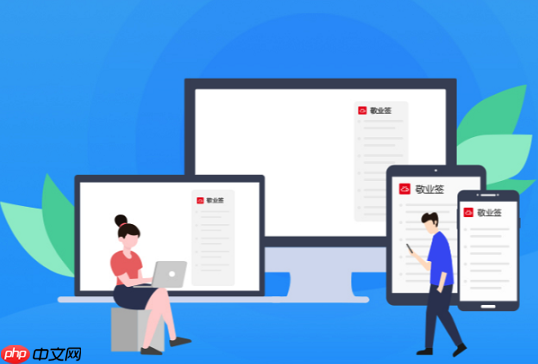
- 电脑主机主板BIOS密码重置方法,解决忘记密码导致无法进入系统问题
- 时间:2025-07-09
-

- KK官方对战平台DotA专区S2强势开启!天梯奖池再加码!188888元等你来战!
- 时间:2025-07-09
-

- 电脑主机内存条和主板兼容性检测工具及使用技巧详解
- 时间:2025-07-09
-
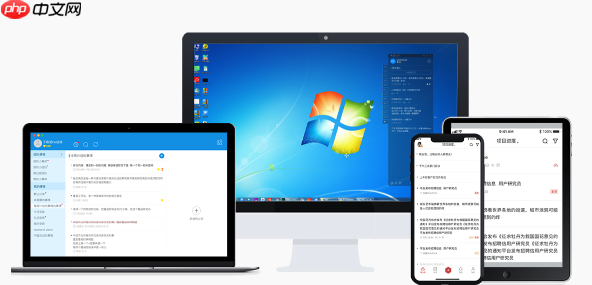
- 教你如何快速识别电脑主机主板型号,方便硬件升级和驱动安装
- 时间:2025-07-09
-

- 技嘉主机显卡性能为什么不稳定?超频显卡有哪些风险和注意事项?
- 时间:2025-07-09
-
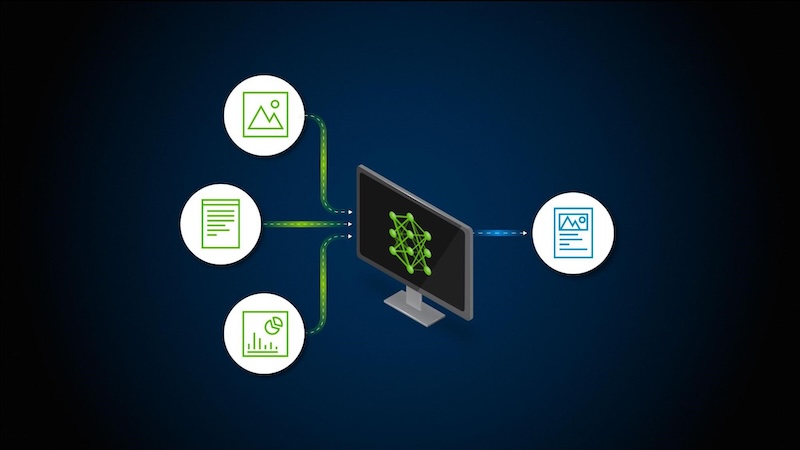
- 如何测试多模态AI的效果 多模态能力评估方法与实践技巧
- 时间:2025-07-09
-

- 多模态输入的限制有哪些 输入内容类型与格式注意事项
- 时间:2025-07-09
-
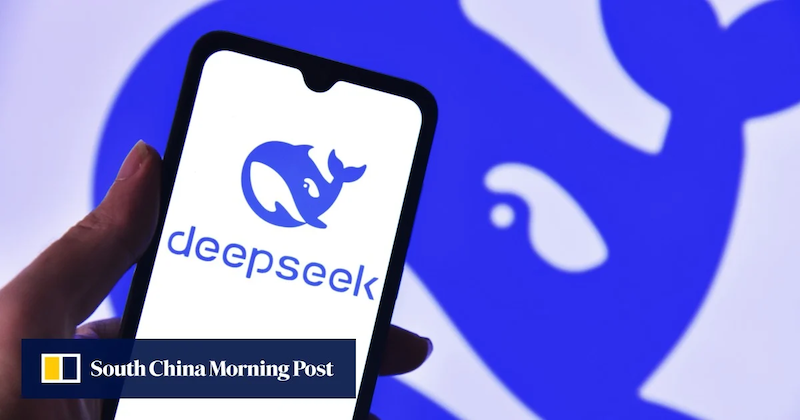
- DeepSeek能做代码生成吗 使用DeepSeek进行编程任务的能力测试
- 时间:2025-07-09
大家都在玩
大家都在看
更多-

- 2025年十大安全虚拟货币交易App
- 时间:2025-07-09
-
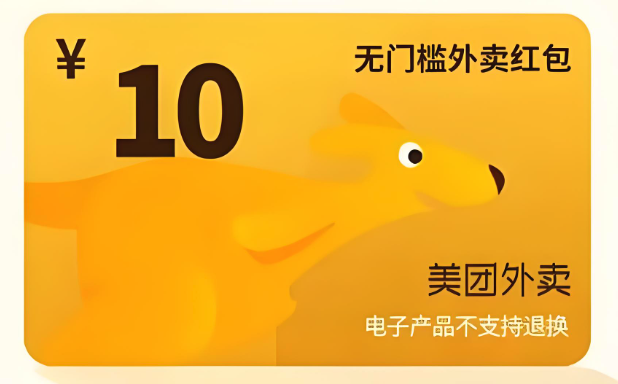
- 点外卖不领券就是浪费钱!教你玩转美团优惠券! 每天最高可省50元,这些平台券别错过!
- 时间:2025-07-09
-

- SOL能否超越ETH?潜力对比分析
- 时间:2025-07-09
-
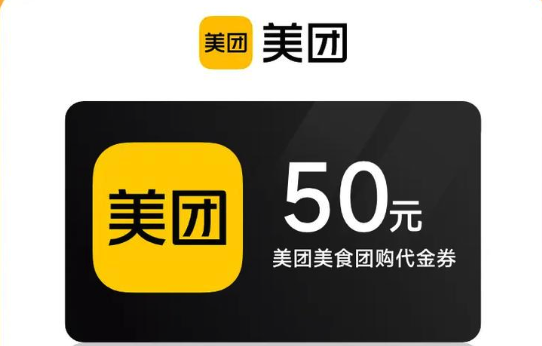
- 这个方法太绝了!美团优惠券+红包叠加使用技巧大公开!
- 时间:2025-07-09
-

- 6000米!75岁大爷连续16年横渡长江
- 时间:2025-07-09
-
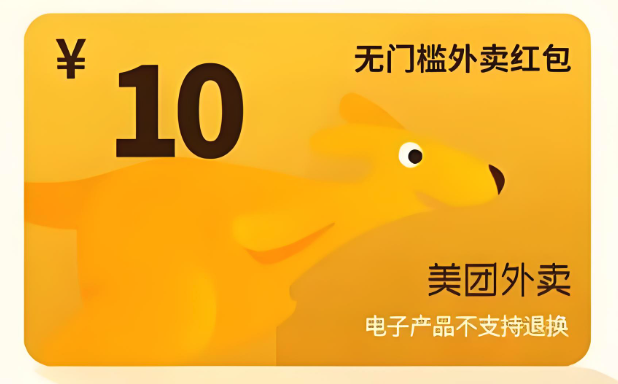
- 美团优惠券领取+使用全流程指南来了
- 时间:2025-07-09
-

- 华为智驾有多牛!余承东:问界事故率相较于行业下降了近90% 未来还会更低
- 时间:2025-07-09
-
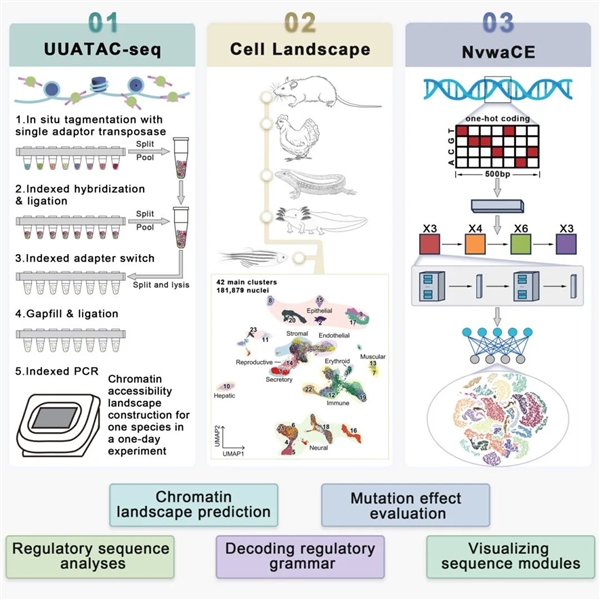
- 浙大推出“女娲”AI模型!破解基因组密码 全球领先
- 时间:2025-07-09